Danh mục


Đóng góp bởi: Admin / Ngày 15-03-2023
Nhiều người dùng sử dụng SSD nhưng lại không biết làm tăng hiệu năng cho loại ổ cứng này. Nâng cấp máy tính bằng việc thêm ổ cứng SSD là việc tốt nhất bạn có thể làm. Ổ cứng SSD là thiết bị giúp bạn tăng tốc mọi thứ đang sử dụng trên máy tính để bàn, tuy nhiên nếu không được bảo trì đúng cách, bạn có thể không đạt hiệu suất tốt nhất của thiết bị này
Ban đầu, việc chống phân mảnh cho ổ cứng SSD không những không cần thiết mà còn có hại cho thiết bị này. Nhưng bây giờ, Windows sẽ chống phân mảnh ổ cứng SSD của bạn một cách tự động và định kỳ. Hệ điều hành Windows đủ thông minh để nhận ra ổ cứng SSD, sau đó thực hiện nhiệm vụ thông minh và thích hợp nhất.

Tính năng chống phân mảnh hiện nay là tùy chọn tốt nhất trong Windows và đóng vai trò là một công cụ chăm sóc sức khỏe toàn diện cho ổ cứng. Tính năng này của Windows hoàn toàn thích ứng với ổ cứng SSD, vì thế hãy bật nó.
Fast Startup giúp tăng hiệu suất qua việc giảm thời gian khởi động máy, nhưng cũng sẽ gây ra sự cố cho một số người dùng. Nếu bạn có ổ cứng SSD và Fast Startup đang tắt, điều đó có nghĩa là máy tính của bạn sẽ khởi động lại hoàn toàn sạch sẽ mỗi lúc bạn tắt máy. Vô hiệu hóa tính năng Fast Startup tuy không quá cần thiết những có thể sẽ rất hữu ích.
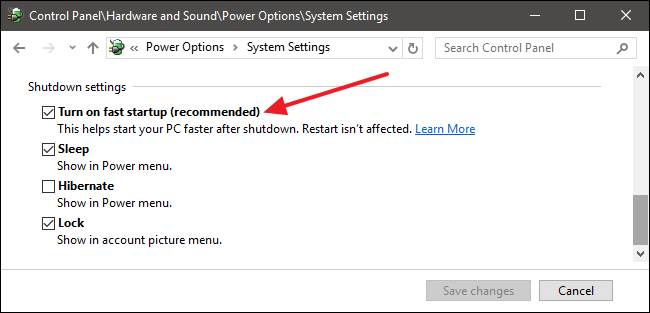
Tại thời điểm ổ cứng SSD mới ra mắt, chúng không bền lắm, vì thế mọi người thường đề xuất nên tắt tính năng System Restore để giúp cải thiện hiệu suất.
Nhưng giờ đây, lời khuyên đó khá dư thừa, bởi System Restore là một tính năng cực kỳ cần thiết mà chúng tôi khuyên bạn nên bật trên Windows.
4. Sắp xếp các dữ liệu “đúng chỗ”
Chúng ta đều biết, ổ cứng SSD là ổ nhanh hơn và nhỏ hơn, trong khi ổ cứng HDD là ổ lớn và chậm hơn/ Vì vậy, bạn nên chuẩn bị cho kế hoạch lưu trữ dữ liệu và file của mình sao cho phù hợp. Bạn nên đặt những file hệ điều hành và những những dữ liệu thường xuyên sử dụng và muốn nó chạy nhanh hơn trên ổ cứng SSD. Trường hợp các file lơn như: phim, bài hát,…bạn nên giữ file này trên ổ cứng HDD, bởi chúng không cần thiết phải chạy nhanh.
Lệnh Trim cho phép hệ điều hành giao tiếp với ổ cứng SSD. Không cần xóa và khôi phục toàn bộ blog và ổ cứng SSD trong trường hợp bất kì trang dữ liệu nào bị loại bỏ. Trim có thể dễ dàng xóa những trang cần thiết. Điều này sẽ cải thiện hiệu suất làm việc của ổ cứng SSD và nó phải được bật trên PC của bạn.
Khi bật lệnh này, ổ cứng SSD không xóa tất cả dữ liệu mà thay vào đó là xóa những dữ liệu cần xóa.
Thành Nhân là đối tác chiến lược của nhiều hãng công nghệ hàng đầu thế giới, bao gồm Dell, HP, Lenovo, ASUS, Acer, và nhiều thương hiệu uy tín khác. Sự hợp tác này không chỉ giúp Thành Nhân luôn cập nhật các sản phẩm và công nghệ tiên tiến nhất, mà còn mang đến cho khách hàng những giải pháp tối ưu và dịch vụ hỗ trợ chính hãng chất lượng cao. Với vai trò là đối tác chiến lược, Thành Nhân cam kết cung cấp các sản phẩm đạt tiêu chuẩn quốc tế cùng với chế độ bảo hành và hậu mãi tốt nhất, tạo dựng niềm tin vững chắc cho Khách hàng.